- 1常见面试题_搜索事件change对数据库的影响
- 2Java高级---Spring Boot---2环境准备
- 3基于产生式的动物识别专家系统_都知道人脸识别,熊脸识别你听过吗?国宝大熊猫也开始“刷脸”了...
- 4Java8 Stream流常用api总结 --工作起来真的很方便_i->i.getage()
- 5IDEA 对比本地代码_idea 没有java代码的不同,
- 6软考哪个证书最有用?1分钟带你快速了解_软考中级最有用的是哪个
- 7知识点总结,长更_c#中conllection和conllections的区别
- 8TEXT2SQL-顶峰:Vanna部署及介绍_vanna用的什么数据库
- 9ES查询方法_es查询全部数据
- 10一个全面了解Xilinx FPGA IP核的窗口:《Xilinx系列FPGA芯片IP核详解》(可下载)
ONLYOFFICE 文档 7.5 现已发布:新增 PDF 编辑器、屏幕朗读器等功能
赞
踩
我们已推出最新版的在线编辑器,整个套件具备多项增强功能。敬请继续阅读,了解所有更新。

全新 PDF 编辑器
PDF 是工作中很常见的文件格式。 我们经常需要打开各种PDF格式的宣传册,签署协议和合同等等。
我们一直记得这一点,一直正在开发原生 PDF 编辑工具,方便万千用户。而现在,我们做成啦!
我们推出了首版 PDF 编辑器,支持注释(包括文本突出显示、下划线和删除线)、表单填写、评论和绘图等功能。
在下一个版本中,我们还将添加协作编辑功能。

文档编辑器的新功能
自动断字。应多位用户要求,特别是来自教育领域的用户,我们为文本文档添加了自动断字选项。启用这个功能后,您在写作文档时就无需在行尾手动断字了:更改页边距时,单词会在需要的地方自动断字。
您可以在“断字”设置中,激活“单词的字母全部大写时断字”选项、定义断字区,也可以设置连续断字次数限制(如有必要)。
设置路径:“布局”选项卡
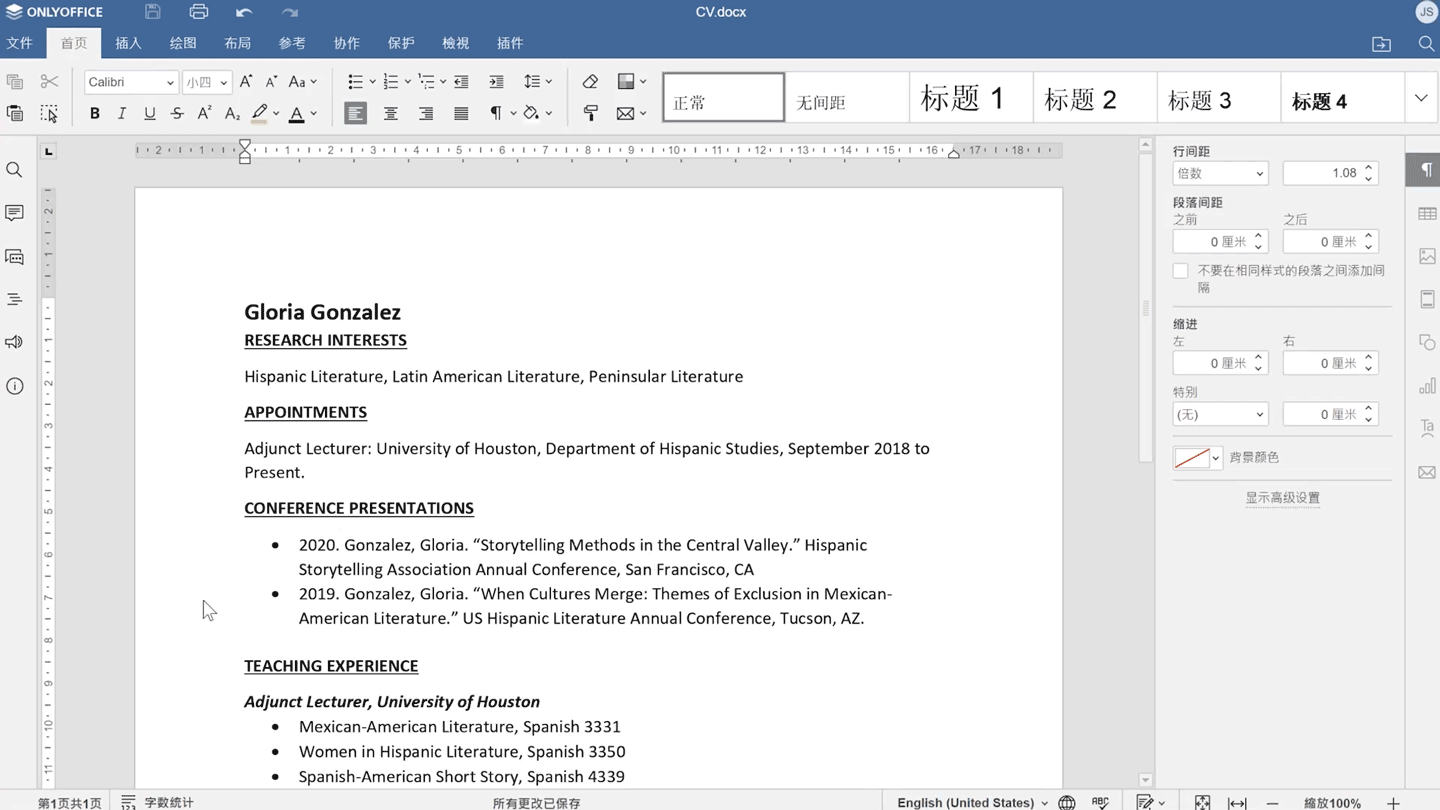
智能段落选择。如果启用这项设置并且选择了整个段落(但没有段落符号),这个符号会自动添加到选中的部分中。
设置路径:“文件”选项卡 -> “高级设置”-> “编辑和保存”-> “使用智能段落选择”

编辑时移除内容控件。您启用并更改插入的控件元素的内容时,控件本身会被自动删除,但其内容会被保留。手动点击“移除内容控件”选项时,情形是一样的。
设置路径:内容控件设置 ->编辑时移除内容控件

电子表格的新功能
保留应用的 CSV 分隔符也是我们用户提的非常多的要求。现在它来啦!打开 CSV 文件时,最后选择的设置(分隔符和编码)会被保存在本地存储中,这样您就不必每次都做更改。

分页符。插入分页符,即可轻松将工作表分成单独的页面进行打印。
设置路径:“布局”选项卡
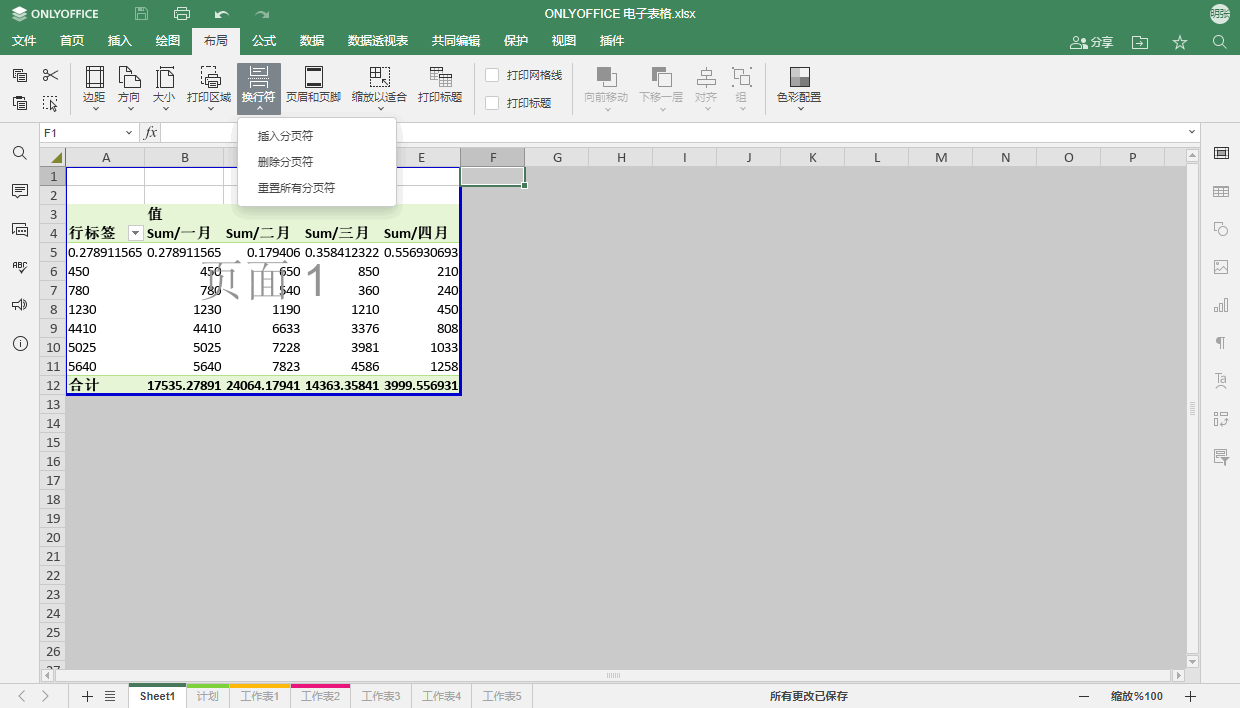
显示公式与单元格之间的关系。如要检查公式,您可以使用“追踪引用单元格”和“追踪从属单元格”选项,就可以通过追踪箭头,以图形方式显示和跟踪这些单元格和公式之间的关系。
设置路径:“公式”选项卡
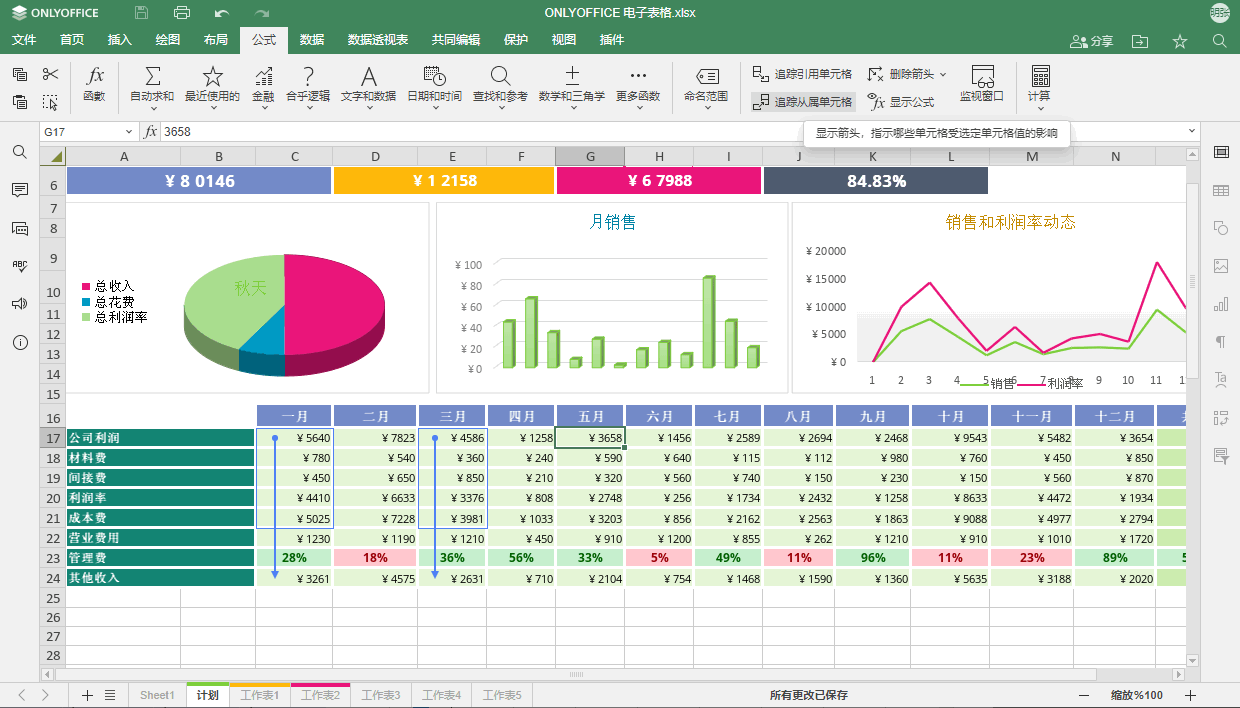
添加图片到页眉和页脚。通过添加图片、徽标等,对电子表格的上边框和下边框做自定义设置。
设置路径:“布局”选项卡 -> 页眉和页脚 -> 插入 -> 图片

改进了数据透视表。您可以在版本 7.5 中通过“字段设置”来设置数字的格式。此外,数据透视表的上下文菜单中有“显示详细信息”选项,您也可以通过双击数据透视表单元格来启用这一选项。
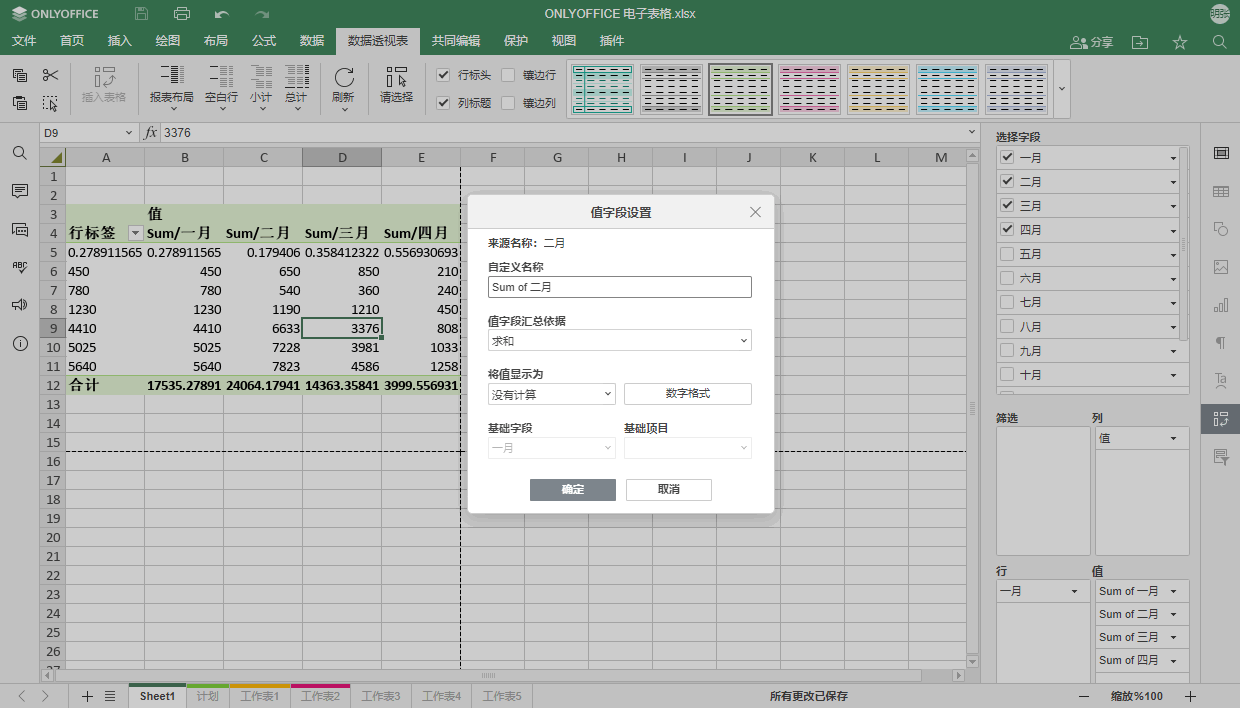
拖放。您现在可以使用拖放功能,在电子表格中移动行和列。
此外,我们还在电子表格中添加了:
- SORTBY 函数;
- “显示公式”选项,可在每个单元格中显示公式而非得到的值;
- 按日期筛选;
- 自动填充一周中和月份中的几天;
- 能使用预设调整打印的页边距。
演示文稿的新功能
我们重新设计了演示文稿编辑器的颜色。 由于 ONLYOFFICE 现在有了 PDF 编辑器,所以我们需要将它们的颜色区分开来。 希望大家喜欢这个新颜色!

变形。欢迎使用新的切换方式,您可以使用它以动画方式从一张幻灯片平滑地移动到下一张。您可以将它应用于对象、字词和字母。
您还可以在这种切换类型中设置幻灯片上对象的名称,以匹配相邻幻灯片上的形状和图片等对象。
设置路径:“切换”选项卡

页眉/页脚设置的更新:现在可通过两个部分进行调整——“幻灯片”、“备注和讲义”。这样,安排演示文稿中的相应元素就更方便了。
设置路径:“插入”选项卡 -> 页眉和页脚 / 日期和时间 / 幻灯片编号
此外,我们还在演示文稿编辑器中添加了如下功能:
- 可以选择起始幻灯片编号;
- 通过幻灯片上的占位符添加 SmartArt;
- 幻灯片占位符的提示。
辅助功能:屏幕朗读器
我们推出了 BETA 模式下的屏幕朗读器功能,可以在所以的编辑器使用。它们可将编辑器中的操作以语音输出的形式呈现,从而为盲人或视力受损用户的工作提供便利。
欢迎您向我们提供反馈意见,帮助我们进一步完善这个功能。了解更多关于 ONLYOFFICE 辅助功能
如何开启:CTRL/CMD + ALT + Z
所有编辑器都包含的更多实用改进
- “隐藏方程式工具栏”选项
- 形状上下文菜单和右侧设置面板中添加了“编辑点”选项
- 快速访问最常用/使用过的符号(插入符号)
- 打开编辑器时使用上次应用的缩放比例
- 图片 SmartArt 中图片占位符的提示
获取 ONLYOFFICE 文档 7.5
下载 ONLYOFFICE 文档 7.5 自托管版本![]() https://www.onlyoffice.com/zh/download-docs.aspx
https://www.onlyoffice.com/zh/download-docs.aspx
云解决方案的新版本稍后推出,敬请期待!


